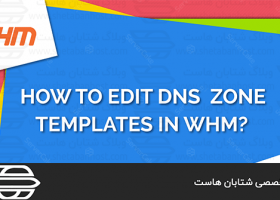ریست رمز cPanel از طریق WHM
سرفصل های مقاله
- مراحل ریست رمز عبور cPanel از طریق WHM
- روش جایگزین
WHM یا Web Host Manager ابزاری اداری است که امکان دسترسی بک اند cPanel را فراهم می کند. صفحه اصلی WHM برای فروشندگان ارائه می شود. کاربران VPS و سرور اختصاصی می توانند دسترسی اصلی WHM به سرور را دریافت کنند. بنابراین مدیر توانایی ایجاد و مدیریت چندین حساب cPanel در پنل WHM را دارد. گاهی اوقات ، اگر یک کاربر cPanel رمز عبور را فراموش کند ، می تواند از پنل WHM ریست شود. در ادامه با ما همراه باشید تا به مراحل ریست رمز عبور و یا پسورد cPanel از پنل WHM را مورد بحث قرار دهیم.
مراحل ریست رمز عبور cPanel از طریق WHM:
روش های مختلفی برای ریست رمز عبور cPanel از WHM در دسترس است. این به فروشندگان یا مدیران کمک می کند تا در مراحل پایانی خود با استفاده از مراحل زیر رمز عبور را برای مشتریان خود تغییر دهند.
مرحله ۱: با نام کاربری و رمز ورود به پنل WHM وارد شوید. می توانید به عنوان یک کاربر اصلی یا با اعتبار نمایندگی فروش وارد شوید.
مرحله ۲: در بخش Account Information به گزینه ‘List Accounts’ بروید.

مرحله ۳: اکنون حساب cPanel را پیدا کنید که ریست رمز عبور برای انجام آن انجام شود. با استفاده از گزینه جستجو ، می توانید نام دامنه را به راحتی پیدا کنید.
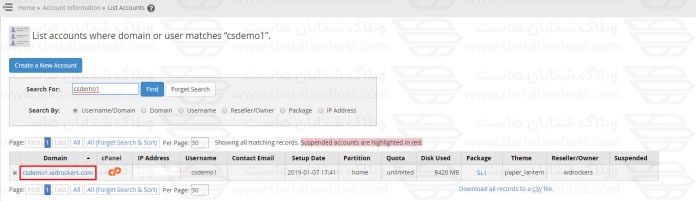
مرحله ۴: بر روی نماد + در سمت چپ حساب cPanel کلیک کنید. چند گزینه از آن را نشان می دهد.
![]()
مرحله ۵: در آن گزینه ‘Change Password’ را انتخاب کرده و رمزعبور حساب cPanel را در آن ریست کنید. رمز عبور را وارد کرده و دکمه ‘Change’ را برای ذخیره رمز جدید انتخاب کنید.
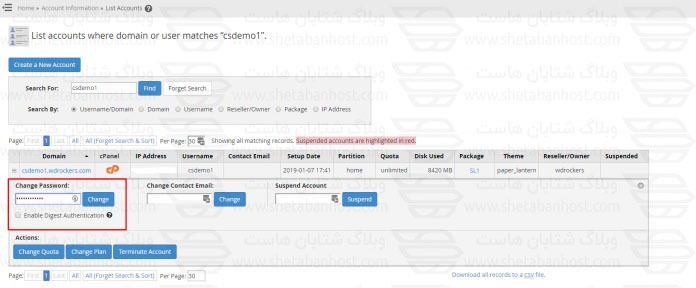
بنابراین رمز عبور حساب cPanel ذکر شده با موفقیت تغییر می کند. با ورود به سیستم جدید سعی کنید و حساب cPanel را بررسی کنید.
روش جایگزین:
روش دیگری وجود دارد ، می توانیم رمز عبور cPanel را از طریق گزینه ‘Password Modification’ در WHM تنظیم مجدد کنیم.
مرحله ۱: وارد WHM شوید. سپس به بخش Account Accounts بروید.
مرحله ۲: سپس روی گزینه ‘Password Modification’ کلیک کنید. می توان آن را یا در منوی سمت چپ یا در پنل اصلی انتخاب کرد.
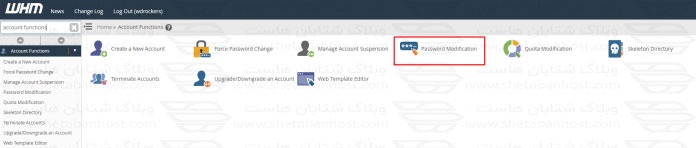
مرحله ۳: حسابی را که برای ریست رمز عبور cPanel برای آن نیاز دارید انتخاب کنید. می توانید از گزینه جستجو استفاده کرده و نام کاربری را به راحتی پیدا کنید.
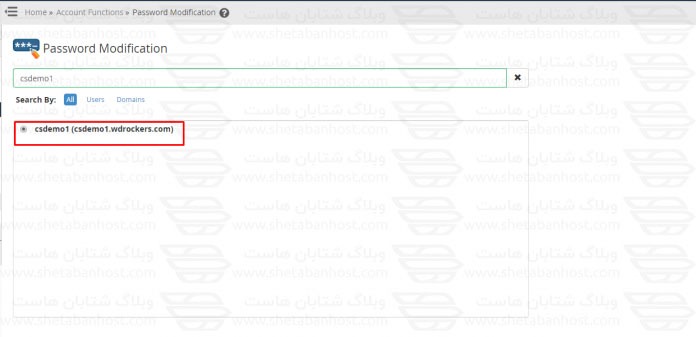
مرحله ۴: در قسمت رمز عبور رمز عبور جدید را وارد کنید. و همچنین ، با انتخاب دکمه ‘Generate’ می توانید خودکار رمز عبور را ایجاد کنید.
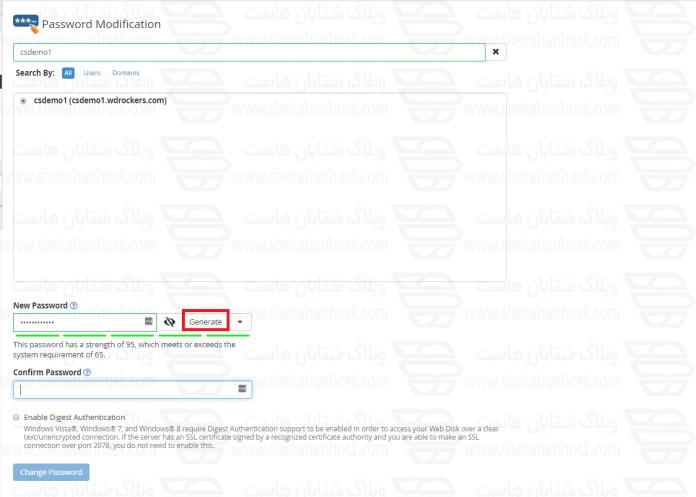
مرحله ۵: رمز عبور را دوباره در بخش ‘Confirm Password’ وارد کنید. پس از به روزرسانی رمز عبور ، بر روی دکمه ‘Change Password’ کلیک کنید تا رمز جدید را تنظیم کنید.
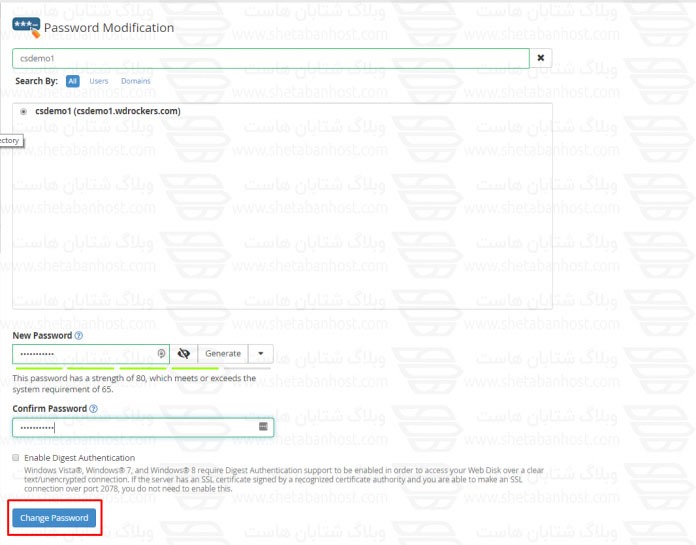
بنابراین ، روش های فوق به شما کمک می کند تا یک رمز عبور ایمن تولید کرده و آن را مجدداً در یک حساب کاربری cPanel ریست کنید. اکنون کاربر cPanel می تواند از رمز عبور جدید استفاده کند و وارد حساب cPanel شود.
امیدواریم این مقاله برای شما مفید بوده و از آن بهره لازم را برده باشید. نظرات خود را با ما به اشتراک بگذارید.
ما را در شتابان هاست دنبال کنید.